word用函数进行表格数据的计算方法
Microsoft office Word 2010是微软公司的一个文字处理器应用程序。我们平常使用Word,大多数人只是用于文字编辑。下面小编就为大家详细介绍word用函数进行表格数据的计算方法,一起来看看吧
在大家的印象中,数据计算是Excel的专利,其实在Word中同样能用函数进行表格数据的计算。
这是一个体育测试成绩表,要计算每个人的均分和总分。
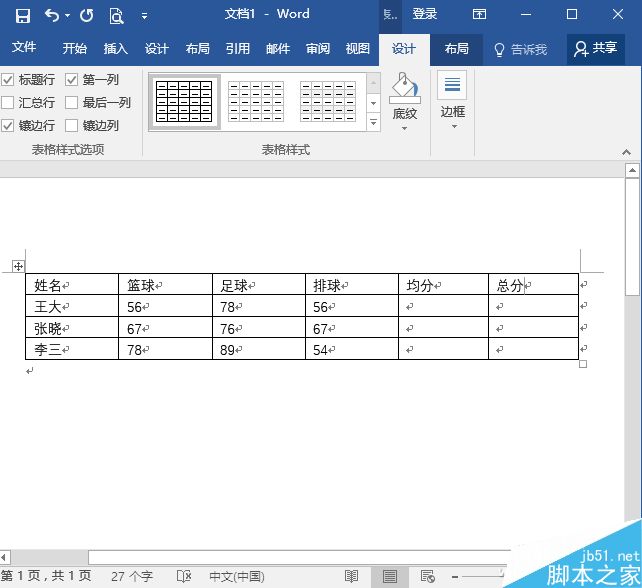
将光标置于总分一列下第一人的单元格中,选择"表格工具"下的"布局→公式"项。
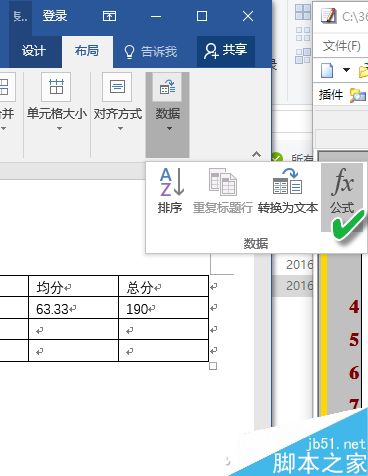
在公式一栏中输入"=SUM(B2:D2)"公式,确定之后即可计算出第一个人的总分。
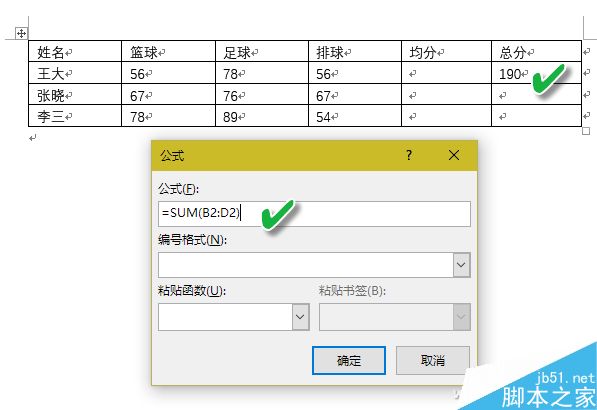
同理,将光标置于第一个人的"均分"单元格中,输入公式"=AVERAGE(B2:D2)",确定即可计算出第一个人的均分。
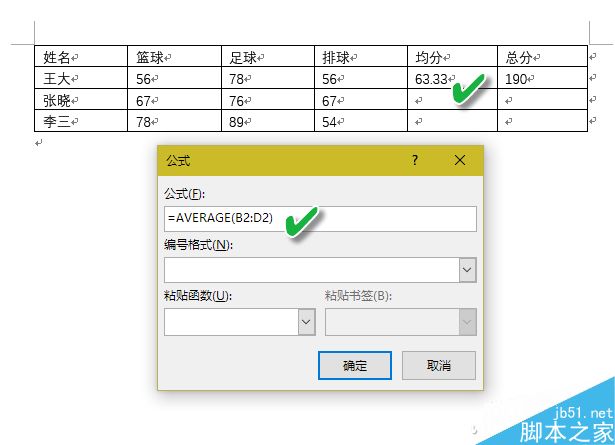
其他每个人的成绩均按此方法计算即可。
除此此外,我们还可以用"=SUM(LEFT)"函数计算光标左侧的数据之和,=SUM(RIGHT)函数计算右边数据,=SUM(ABOVE)函数计算上方数据,=SUM(BELOW)函数计算下方数据。
以上就是word用函数进行表格数据的计算方法介绍,操作很简单的,大家按照上面步骤进行操作即可!
栏 目:office激活
下一篇:word中有两个一样MathType的按钮怎么删除?
本文标题:word用函数进行表格数据的计算方法
本文地址:https://www.fushidao.cc/wangzhanyunying/17528.html
您可能感兴趣的文章
- 07-02word如何删除分节符
- 07-02怎样在Word中插入封面
- 07-02如何在word方框里打钩
- 07-02在WORD中如何设置按序号重新分行?
- 07-02Word制作条形统计图的方法
- 07-02word打印机怎么设置
- 07-02word制作图片链接的方法步骤图
- 07-02Word如何在表格中删除行和列
- 07-02Word基本操作教程
- 07-02word2007打印方法


阅读排行
推荐教程
- 11-30正版office2021永久激活密钥
- 11-25怎么激活office2019最新版?office 2019激活秘钥+激活工具推荐
- 11-22office怎么免费永久激活 office产品密钥永久激活码
- 11-25office2010 产品密钥 永久密钥最新分享
- 11-22Office2016激活密钥专业增强版(神Key)Office2016永久激活密钥[202
- 11-30全新 Office 2013 激活密钥 Office 2013 激活工具推荐
- 11-25正版 office 产品密钥 office 密钥 office2019 永久激活
- 11-22office2020破解版(附永久密钥) 免费完整版
- 11-302023 全新 office 2010 标准版/专业版密钥
- 03-262024最新最新office365激活密钥激活码永久有效






